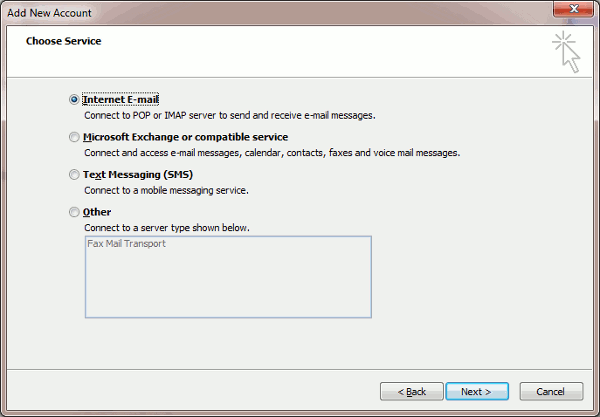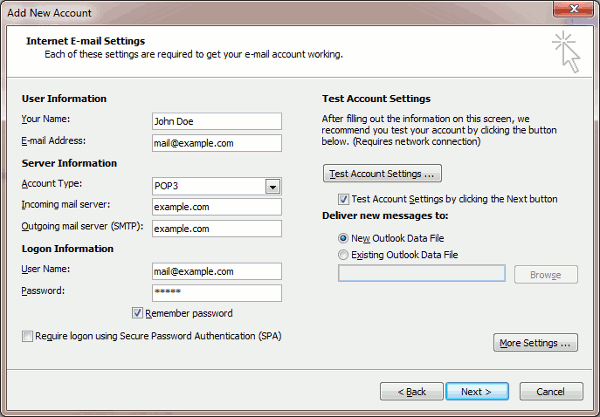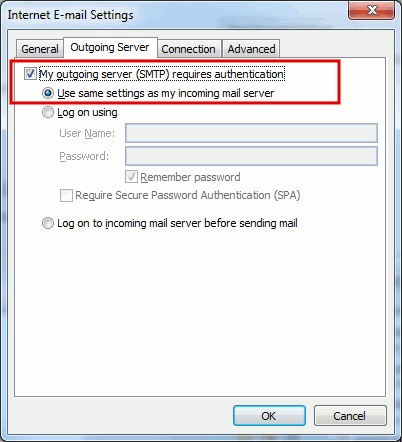Доступ через Microsoft Office Outlook 2010
summary: How to add a Plesk email account in Microsoft Outlook 2016.
If you have a later Outlook version, see instructions for Outlook 2019 or Outlook 2016.
Чтобы настроить Microsoft Office Outlook 2010:
-
Запустите Microsoft Office Outlook 2010.
-
Нажмите Файл > Параметры учетной записи > Добавить учетную запись.
-
Установите флажок Настроить вручную параметры сервера или дополнительные типы серверов. Нажмите Далее.
-
Выберите опцию Электронная почта Интернета и нажмите Далее.
-
Укажите следующие параметры:
-
Ваше имя.
-
Ваш адрес электронной почты.
-
Тип учетной записи. Если вы хотите хранить копии сообщений на сервере, выберите опцию IMAP. Если вы не хотите хранить копии сообщений на сервере, выберите опцию POP3. Выбрав IMAP, вы также сможете обучать антиспам SpamAssassin (если он включен на сервере).
-
Сервер входящей почты. Введите ваше доменное имя. Например, example.com.
-
Сервер исходящей почты (SMTP). Введите ваше доменное имя. Например, example.com.
-
Пользователь. Введите свой полный адрес электронной почты. Например: johndoe@example.com.
-
Пароль. Возможно, этот пароль совпадает с тем паролем, который вы используете для входа в Plesk.
-
Безопасная проверка пароля (SPA) . Не выбирайте эту опцию.
-
-
Нажмите Другие настройки, откройте вкладку Исходящая и установите флажок SMTP-серверу требуется проверка подлинности.
-
Нажмите Далее.
-
Нажмите Готово.